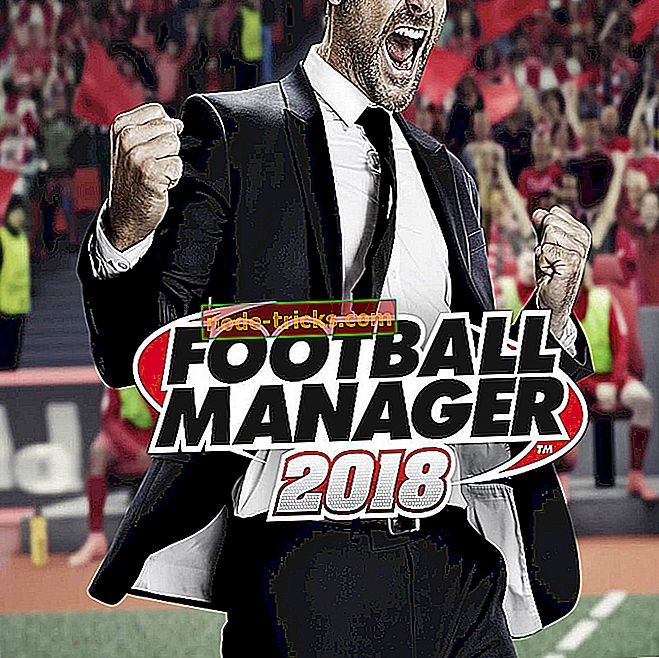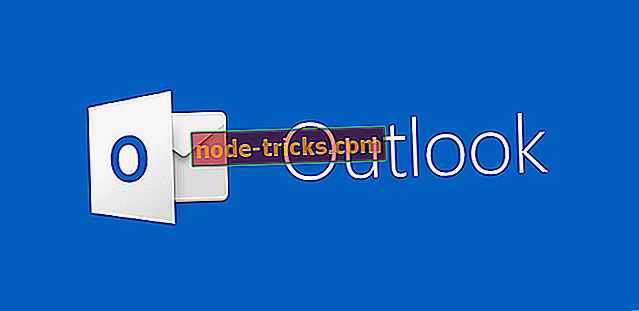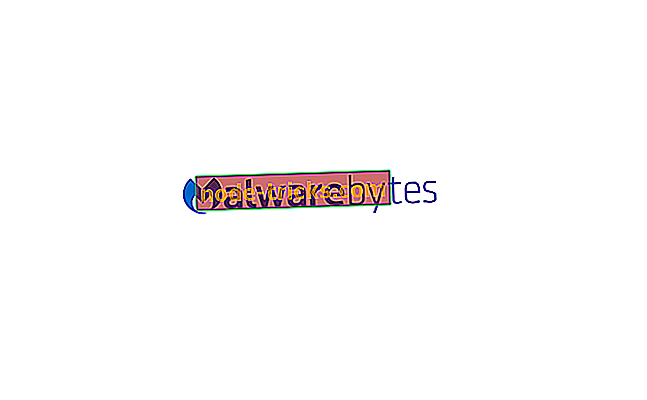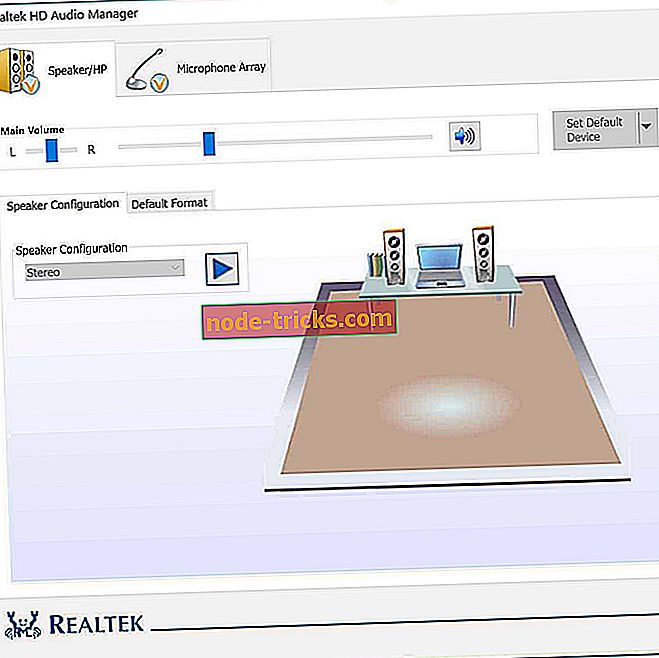Lūk, kā noteikt Windows 10 Bootloader no Linux
Windows 10 agresīvā un teritoriālā rakstura dēļ šādas problēmas rodas diezgan bieži. Tāpēc vispirms ieteicams instalēt sistēmu Windows 10, pirms instalējat Linux divkāršā boot režīmā.
Linux ir daudz mazāk aizskarošs un nesabojā Windows 10 bootloader. Neskatoties uz to, pēc Windows 10 galvenajiem atjauninājumiem Windows 10 joprojām var notikt nepareizi. Ja tas notiek, varat to labot ar Linux (Ubuntu), un mēs piedāvājam 3 metodes.
Kā labot Windows 10 bootloader kļūdas no Linux
- Izmantojiet Ubuntu utilītu Boot Repair
- Fix Windows 10 bootloader terminālā
- Mēģiniet ar LILO
1. risinājums - izmantojiet Ubuntu utilītu Boot Repair
Sāksim ar vienkāršāko metodi. Iespējams, apzināti, Ubuntu nāk ar nelielu utilītu, ko sauc par Boot Remonts, kas darbojas, kad darbojas Windows 10 bootloader korupcija. Kas jums būs nepieciešams, ir jaunākā bootable Ubuntu versija, kas uzstādīta jūsu USB diskdzinī. Pēc tam jums būs jāinstalē lietderība, un, neizjaucoties Terminālā, izlabojiet Windows 10 bootloader.
Lūk, kā to izdarīt dažos vienkāršos soļos:
- Lejupielādējiet Ubuntu tiešraides versiju šeit un pievienojiet to savam USB. To var izdarīt ar Universal USB Installer (vēlams) rīku. Ir svarīgi izmantot šo lietojumprogrammu vai disks nebūs bootable.
- Pievienojiet diskdzini un noņemiet to.
- Dodieties uz opciju “ Mēģiniet Ubuntu bez instalēšanas ”. Gadījumā, ja tas neizdodas, atveriet BIOS / UEFI iestatījumus, atspējojiet Secure Boot opciju un mēģiniet vēlreiz.
- Kad Ubuntu zābaki, nospiediet Ctrl + Alt + T, lai atvērtu termināli.
- Komandrindā palaidiet šādu virkni un pēc tam nospiediet taustiņu Enter:
- sudo add-apt-repository ppa: yannubuntu / boot-repair
- sudo apt update
- sudo apt instalēt boot-loader
- Tam vajadzētu instalēt programmu Boot Repair, un tagad to var atrast starp izvēlni Application.
- Atveriet to un izvēlieties Ieteicamais remonts un pagaidiet, līdz tas ir paveikts.
2. risinājums - Fix Windows 10 bootloader terminālā
Otrā metode balstās uz Syslinux, kas darbojas caur termināli. Lai instalētu un izmantotu Syslinux, lai noteiktu Windows 10 bootloader, ir jāizpilda komandu partija, kas jums būs jādarbojas.
Ja neesat iepazinies ar šo darbu, mēs iesakām ievērot pirmo metodi. Pretējā gadījumā soļi ir diezgan viegli, un jums vienkārši ir jāaizstāj “sda” ievade ar Windows 10 sistēmas diska burtu.
Lai noteiktu Windows 10 bootloader ar Syslinux, rīkojieties šādi:
- Boot vēlreiz, izmantojot bootable USB disku.
- Atvērt termināli .
- Komandrindā ierakstiet šādu virkni un pēc katras nospiediet Enter.
- sudo apt-get instalēt syslinux
- sudo dd if = / usr / lib / syslinux / mbr.bin no = / dev / sda
- sudo apt-get install mbr
- sudo install-mbr -in -p D-0 / dev / sda
- Neaizmirstiet aizvietot “sda” ar sistēmas Windows 10 sistēmas disku.
- Pēc tam atsāknēšana un operētājsistēmai Windows 10 vajadzētu palaist bez problēmām.
3. risinājums - mēģiniet ar LILO
Galīgā metode izmanto LILO (Linux Loader), kas ir maza programma, kas ir atbildīga par dubultā boot apstrādi. Procedūra ir līdzīga iepriekšējai procedūrai, vismaz nepieredzētai acīm.
Jebkurā gadījumā, ja iepriekšējie divi soļi jums nedarbojas (pirmais būtu jāatrisina bootloader problēmas), LILO noteikti ir ērta alternatīva.
Lūk, kā noteikt Windows 10 bootloader problēmas ar LILO, izmantojot Linux Terminal:
- Boot vēlreiz, izmantojot bootable USB disku.
- Atvērt termināli .
- Komandrindā ierakstiet šādu virkni un pēc katras nospiediet Enter.
- sudo apt-get instalēt lilo
- sudo lilo -M / dev / sda mbr
- Pārstartējiet un jūs esat labi iet. Windows 10 bootloader ir fiksēts.
Ar šo teikto mēs varam noslēgt šo rakstu. Cerams, ka jums izdevās atrisināt problēmu ar Windows 10 bootloader